Freiform-Feature erstellen:
- Öffnen Sie ein Teil, zu dem Freiform hinzugefügt werden soll.
Es ist möglicherweise hilfreich, eine Referenzskizzenkurve oder ein Skizzenbild zu haben, auf dem die Freiform basiert. Das Bild zeigt eine Referenzskizzenkurve, die von einem Skizzenbild erstellt wurde.
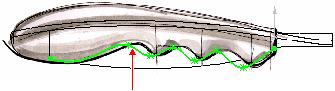
- Klicken Sie auf Freiform
 (Features-Symbolleiste) oder auf .
(Features-Symbolleiste) oder auf .
-
Legen Sie die Optionen im PropertyManager fest:
-
Wählen Sie eine Fläche zum Modifizieren aus. Klicken Sie, um die Beschreibungen der Kontinuität festzulegen, über die die Beziehung der modifizierten Fläche zur ursprünglichen Fläche vor der Änderung gesteuert wird (entlang der ausgewählten Begrenzung).
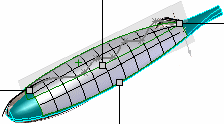
Kontinuitäts-Beschreibungen (eine pro Seite)
| Option |
Beschreibung |
|---|
| Kontakt |
Hält den Kontakt entlang der ursprünglichen Begrenzung aufrecht. Tangentialität und Krümmung werden nicht aufrecht erhalten. |
| Tangential |
Hält die Tangentialität entlang der ursprünglichen Begrenzung aufrecht. Wenn z. B. die Fläche ursprünglich dort, wo sie die Begrenzung berührt, einen Winkel von 10° hatte, wird der Winkel auch nach der Änderung der Fläche beibehalten. |
| Krümmung |
Hält die Krümmung der ursprünglichen Begrenzung aufrecht. Wenn die Fläche z.B. ursprünglich einen normalen Krümmungsradius von 10 Metern mit einer Ebene entlang der Begrenzung hat, wird dieser Radius auch nach der Änderung der Fläche beibehalten. |
| Beweglich |
Die ursprüngliche Begrenzung ist beweglich, aber die ursprüngliche Tangentialität wird nicht beibehalten. Sie können die Begrenzung mit Steuerpunkten ziehen und modifizieren, genauso wie Sie die Fläche modifizieren können. Wählen Sie einen Begrenzungsgriff oder Punkt aus, und ziehen Sie ihn, um ihn zu verschieben. Video: Bewegliche Freiform – Beschreibung
|
| Beweglich/Tangential |
Die ursprüngliche Begrenzung ist beweglich und behält die ursprüngliche Tangentialität parallel zur Ursprungsfläche bei. Sie können sie mit Steuerpunkten ziehen und modifizieren, genauso wie Sie die Fläche modifizieren können. Wählen Sie einen Begrenzungsgriff oder Punkt aus, und ziehen Sie ihn, um ihn zu verschieben. Video: Bewegliche/tangentiale Freiform – Beschreibung
|
- Fügen Sie Steuerkurven hinzu.
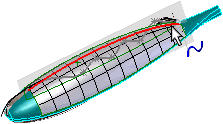
- Fügen Sie Steuerpunkte zu den Steuerkurven hinzu. Verwenden Sie die Gitterlinien zur Abstimmung der Punkte.
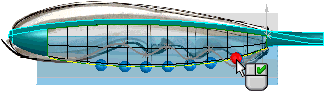
- Passen Sie die Anzeige an, indem Sie Transparenz, Zebrastreifen usw. einfügen. Dies wirkt sich nicht auf das Modell selbst aus.
- Wählen Sie eine Steuerkurve aus, und verwenden Sie die Triade, um die Steuerpunkte zu ziehen und so die Fläche zu modifizieren.
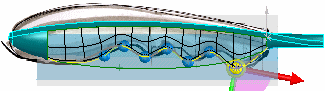
- Klicken Sie auf
 .
.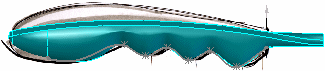
Fertiges Feature